猫与路由器如何连接_路由器猫电脑连接图
发布时间:2024-05-15 文章来源:xp下载站 浏览: 16
| 网络技术是从1990年代中期发展起来的新技术,它把互联网上分散的资源融为有机整体,实现资源的全面共享和有机协作,使人们能够透明地使用资源的整体能力并按需获取信息。资源包括高性能计算机、存储资源、数据资源、信息资源、知识资源、专家资源、大型数据库、网络、传感器等。 当前的互联网只限于信息共享,网络则被认为是互联网发展的第三阶段。 modem猫是连接宽带网络的设备,连接宽带就可能需要通过modem猫,那么猫和路由器怎么连接呢?下面是学识网小编整理的猫和路由器连接的方法,希望对您有所帮助! 猫和路由器连接的方法 先将路由器的WAN口与光猫的LAN接口连接(任一即可),再将路由器复位,用指甲或者其他的小东西按下路由器上的【reset】按键。  到网页上的地址栏去输入192.168.1.1(不管是插网线还是用无线,只要电脑连上了无线路由猫就能进入)。  这时会让输入帐号密码,一般帐号密码都是admin,在路由底部会有写的。 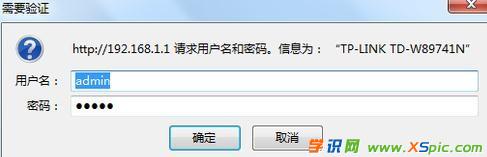 输入好后按确定,这时就进入了设置界面,点击设置向导,点下一步。  点开启pvc自动搜索,下一步。 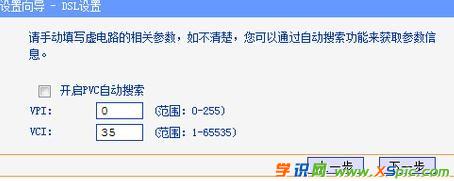 如果是宽带就选第一个,其他我这就不说了,下一步。  输入电信给你的宽带帐号和密码,如果没有或记不得,电信用户就用旁边的电话打10000号按0人工服务,问他宽带帐号密码是多少,下一步。 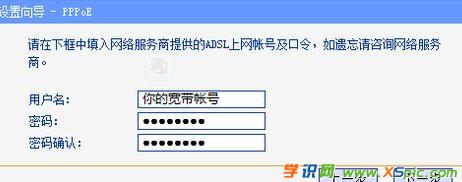 这时就到我们想要的wifi了,按下面说的输好,下一步。 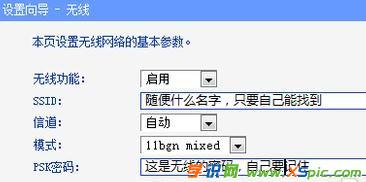 这个如果有iptv的就可以勾上,下一步。 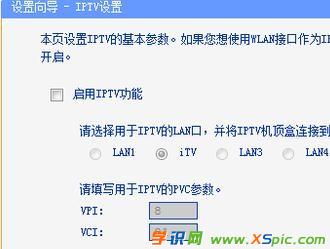 这时显示的是你设置的信息,确认无误后,保存。 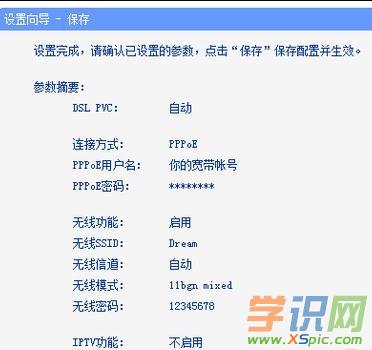 接着就设置完毕了,可能会让你重启,点重启路由器,等它重启好。 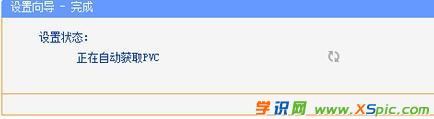 这时连接无线网络会还是没因特网。  再次进入192.168.1.1,在左边选择网络参数下的WAN口设置。  这时发现最下面的这个ip网关DNS这些都还是0,这个就是网络连接了,在右边那个连接的按钮,按下。  过几秒,就会有信息了,状态显示已连接。恭喜你,已经连上因特网了。  现在其他设备也都可以连接无线wifi,比如,ipad,带wifi的手机,其他笔记本要连接wifi,在电脑右下角的这个按钮(当然没有网时是有个叉叉的),点开。  找到你设置无线网络时写的名字,然后输入密码,点连接。  到此你就可以畅快的使用网络了。 猫和路由器连接的相关文章: 1. 2. 3. 4. 5. 本文地址:http://www.xspic.com/diannao/luyouqizhishidaquan/2060499.htm 以上内容来自互联网,请自行判断内容的正确性。若本站收录的信息无意侵犯了贵司版权,请给我们来信(xspiccom@163.com),我们会及时处理和回复,谢谢. 网络的神奇作用吸引着越来越多的用户加入其中,正因如此,网络的承受能力也面临着越来越严峻的考验―从硬件上、软件上、所用标准上......,各项技术都需要适时应势,对应发展,这正是网络迅速走向进步的催化剂。 |
相关文章
上一篇:路由器如何控制电脑上网

